电脑磁盘中或U盘移动存储设备进行过修复磁盘后会发现里面多出了一些FOUND.000文件夹,打开后全部都是大小不同后缀名为.chk的文件,例如:FILE000.chk、FILEO01.chk....。
FOUND.000文件夹是如何产生的呢?
后缀名为CHK的文件是用户在使用“磁盘碎片整理程序”整理硬盘后所产生的“丢失簇的恢复文件”。移动存储设备不正当的插拔、磕碰摔落、在读取数据时遇到断电或被强行拔出等情况下,也会产生大量的CHK文件,有些没有损坏的CHK文件是可以恢复成原来的文件的。
怎么看到FOUND.000文件夹?
FOUND.000文件夹正常情况下是隐藏起来的,我们需要先通过一些设置来使其显示出来。具体操作方法如下:
Windows 7 操作系统
1、打开“我的电脑”,点击“组织”,选择“文件夹与搜索选项”,进入文件夹选项设置;
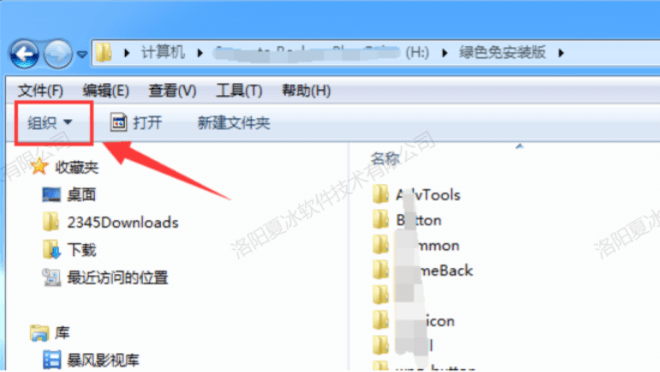
2、在文件夹选项里,选择“查看”,选择“显示隐藏的文件、文件夹和驱动器”选项显示所有文件;
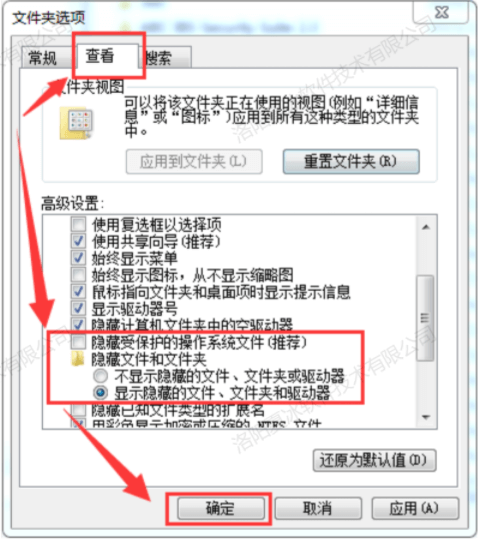
Windows 10 操作系统
打开“此电脑”,点击“查看”,选择“选项”,进入文件夹选项设置;然后与win7一样的查看界面中调整为显示隐藏状态。
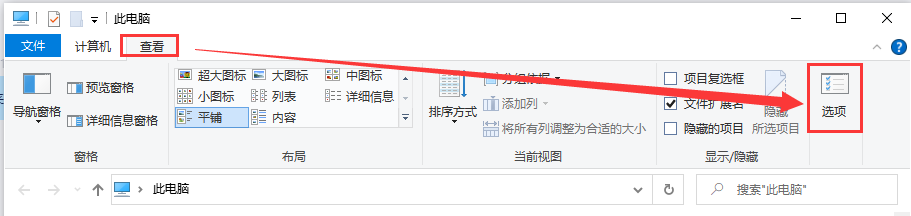
上述设置完成后,请打开磁盘,这时就会看到FOUND.000文件夹。双击进入文件夹,里面就是你的文件,不过所有文件的扩展名统一是CHK,图标也会发生改变。
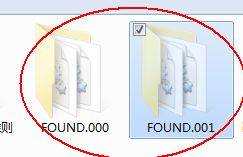
如何恢复里面的chk文件呢?
第一种办法:提前将CHK文件复制到其他磁盘里,对文件进行重命名,将后缀名由chk改成你要恢复的文件格式,例如表格就可以更改为“xls”或“xlsx”。
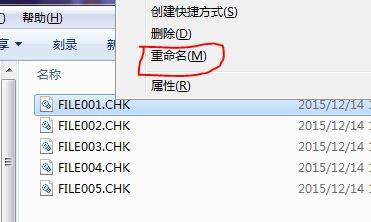
第二种办法:可以下载《CHK文件恢复专家》将CHK文件进行扫描并恢复。 前往下载
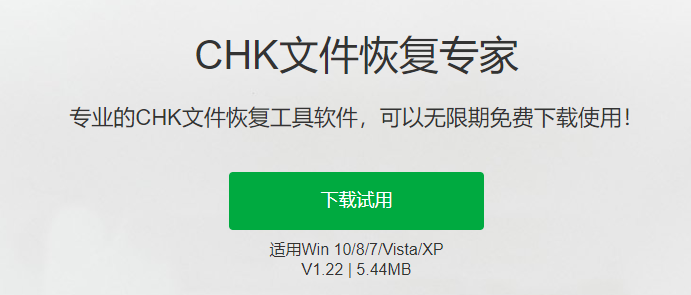 安装好软件后,选择需要进行CHK文件所在的磁盘或文件夹,然后点击【搜索】按钮。软件会自动对选择路径的CHK文件进行文件类型判断。
安装好软件后,选择需要进行CHK文件所在的磁盘或文件夹,然后点击【搜索】按钮。软件会自动对选择路径的CHK文件进行文件类型判断。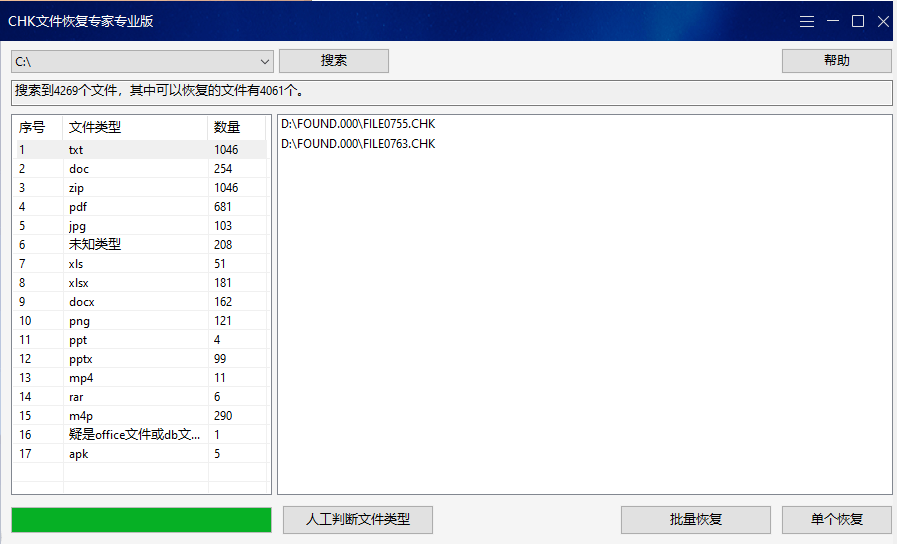
扫描完成后,在软件左侧选中一个文件类型,然后在右侧文件列表中选择一个文件,点击【恢复】(试用版软件每次只能进行“单个恢复”,正式版软件可以针对每种文件类型进行“批量恢复”)。

恢复成功后的文件,名称是无法恢复的。各别文件类型无法进行单个恢复或批量恢复,例如:txt、未知类型等可以尝试进行软件中的“人工判断文件类型”功能进行尝试恢复。
以上就是FOUND.000文件夹中chk文件的恢复方法啦,有需要的用户可以按照上述步骤进行操作,尽可能的挽救自己的数据。
友情提示:
《CHK文件恢复专家》只用于恢复正常的chk文件,误删、格式化的数据或是中毒损坏的是无法进行恢复的。
夏冰软件官网网址:https://www.jiamisoft.com/
《CHK文件恢复专家》下载页面: https://www.jiamisoft.com/chkfilerecovery/download.html










